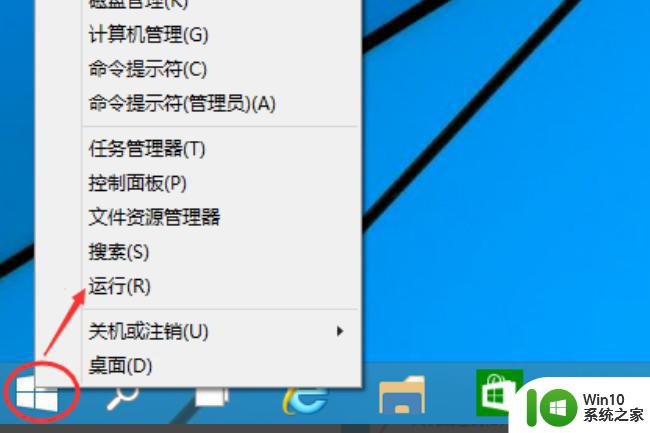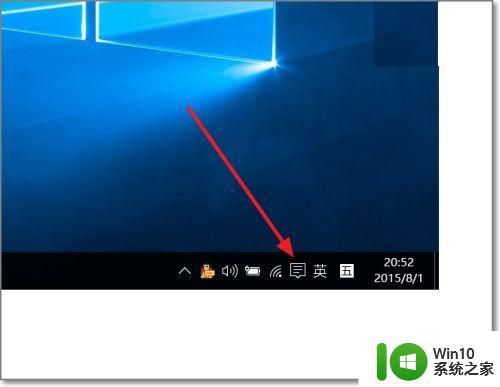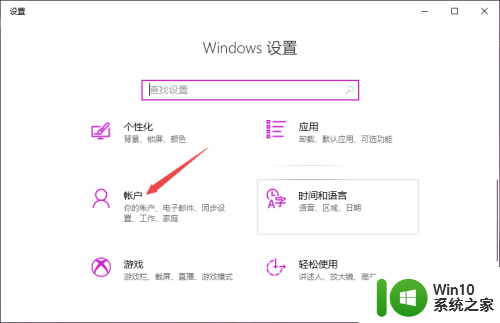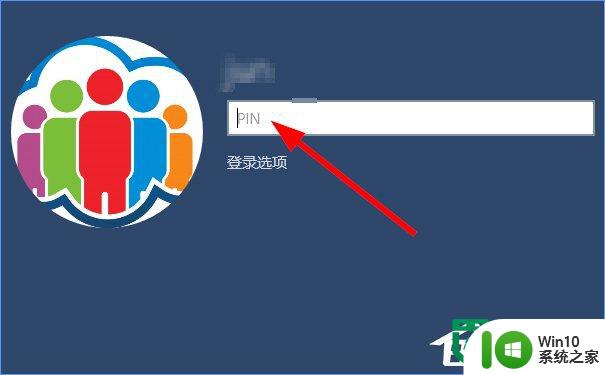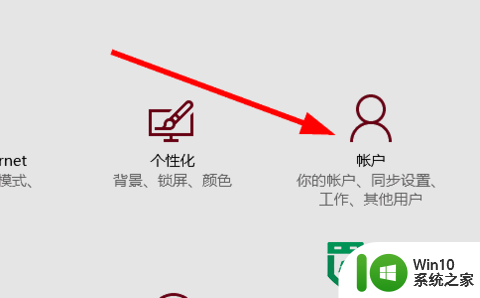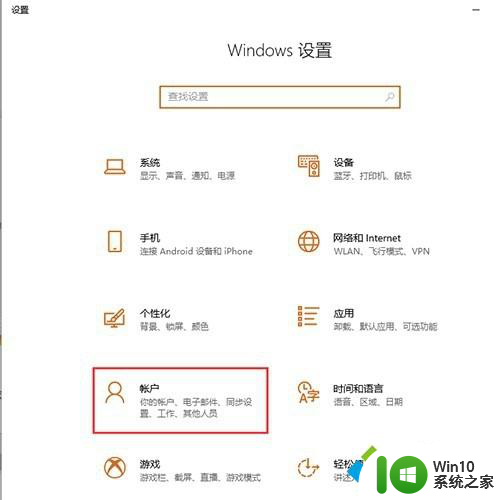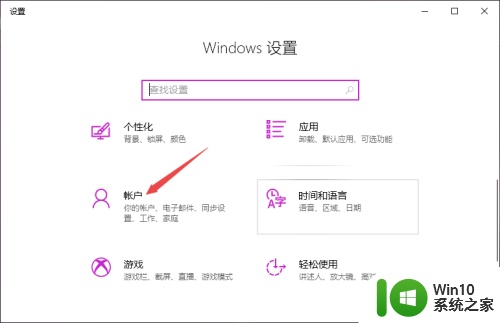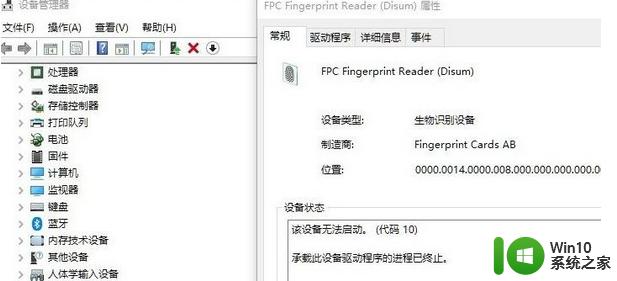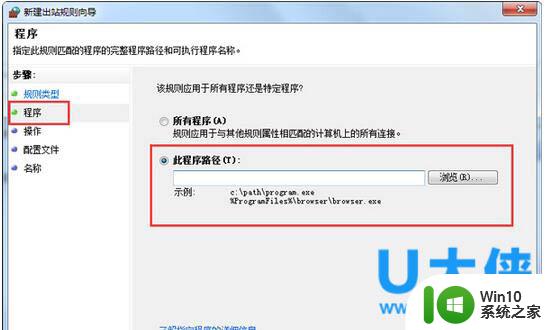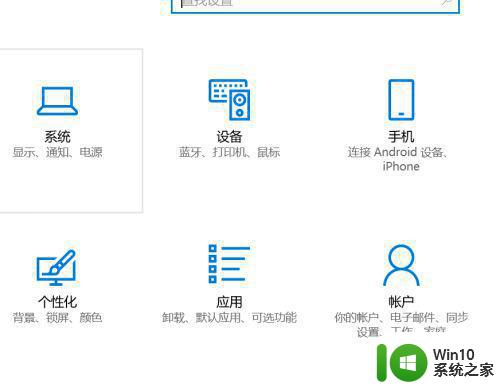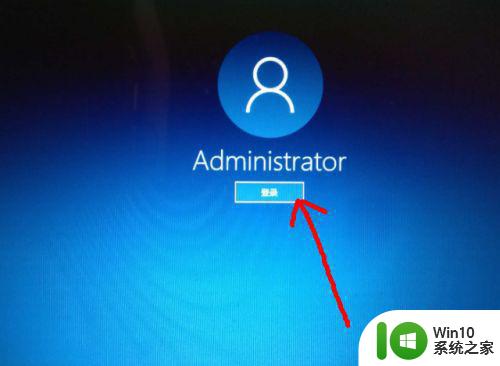win10旗舰版系统设置PIN码登陆详细教程 win10旗舰版系统如何设置PIN码登录步骤详解
更新时间:2024-08-09 11:11:51作者:yang
Win10旗舰版系统是许多用户喜爱的操作系统之一,其中设置PIN码登录是一种方便快捷的方式,想要在Win10旗舰版系统上设置PIN码登录,只需按照以下详细教程进行操作即可。PIN码登录不仅可以提高系统的安全性,还可以让用户更便捷地登录系统。接下来我们就来详细了解一下Win10旗舰版系统如何设置PIN码登录的步骤。
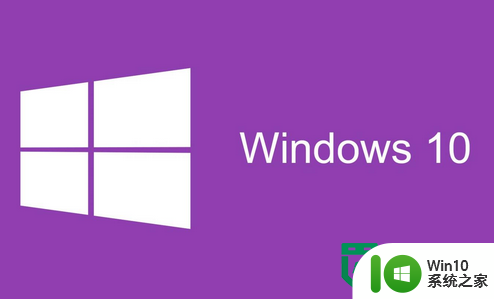
具体的设置方法如下:
1、单始左下角“开始”,然后进入到设置界面,选择“帐户”;
2、在帐户设置中,选择“登录选项”;
3、在右侧win的 PIN 下方点击“添加”按钮;
4、接下来还需要验证你的登录密码,输入后点击确定;
5、接下来就要输入PIN码了,如果你想使用4位的PIN码,那么勾选“4位 PIN”;
6、设置完成后,就可以使用PIN码登录了,或者接下来你可以继续设置windows hello 使用刷脸或指纹登录。
以上就是win10旗舰版系统设置PIN码登陆详细教程的全部内容,有遇到相同问题的用户可参考本文中介绍的步骤来进行修复,希望能够对大家有所帮助。